Skriva ut från macOS
-
Kontrollera att SELPHY är ansluten till samma router som din dator.
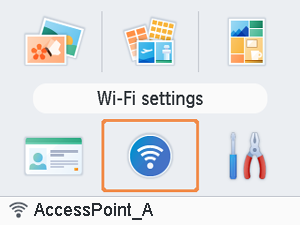
- Bekräfta att routern identifierats i nedre högra hörnet på hemskärmen och att antennikonen inte har ett rött kryss (×).
Steg på datorn
-
Från [System Preferences/Systeminställningar] öppnar du [Printers & Scanners/Skrivare och skannrar] eller [Print & Scan/Skriva ut och skanna].
-
Klicka på [+] under listan.
-
Välj [Canon SELPHY CP1500].
-
Klicka på [Add/Lägg till].
-
Gå till dialogrutan för utskrift.
- Öppna fotoprogramvaran, välj bilderna som du vill skriva ut och gå till utskriftsdialogrutan.
- Välj [Canon SELPHY CP1500] som målskrivare.
-
Välj utskriftsalternativ.
- Ange pappersformat, orientering och antal exemplar.
- Välj ett av dessa pappersformat.
Beskrivning av pappersformat Pappersformat Storlek L 89 × 119 mm Storlek P Vykort Storlek C 54 × 86 mm -
Skriv ut.
- Klicka på [Print/Skriv ut] för att skriva ut.
- Om du vill skriva ut andra bilder upprepar du steg 7–9.
Obs!
-
Autentisering krävs för att visa skrivarens webbsida från skärmar för skrivarinställningar i macOS. Logga in genom att ange ADMIN som användarnamn och ange tecknen som visas i [Wi-Fi-inställningar] ► [Bekräfta inställningar] ► [WebUI-lösenord] som lösenord. Lösenord som har ändrats från fabriksinställningarna visas som [********].
Om du har ändrat lösenordet och inte längre kommer ihåg det kan du använda [Återställ inställningar] i [Wi-Fi-inställningar] eller [Återställ alla till standard] i [Konfiguration] i SELPHY för att återställa lösenordet för fabriksinställningar.